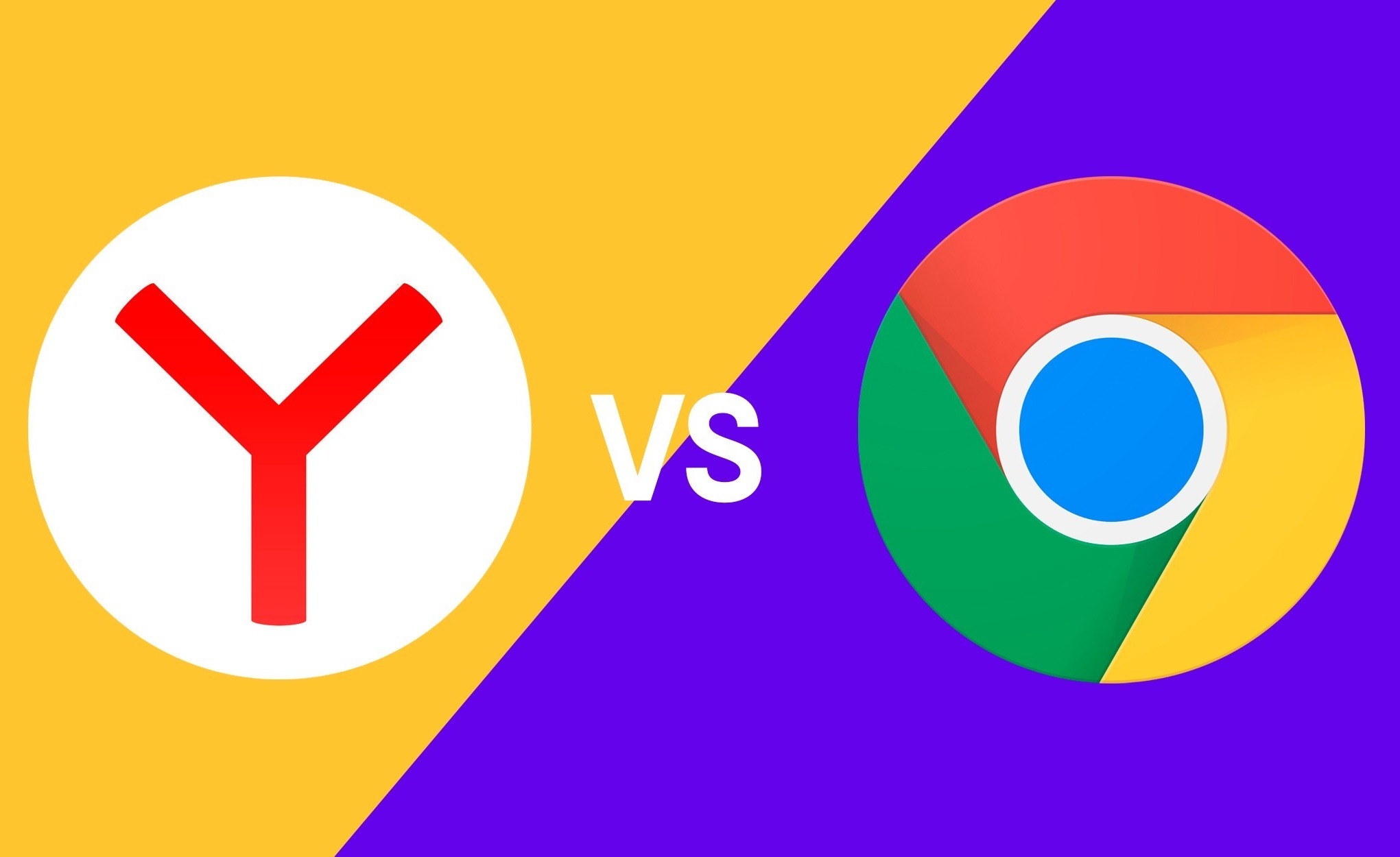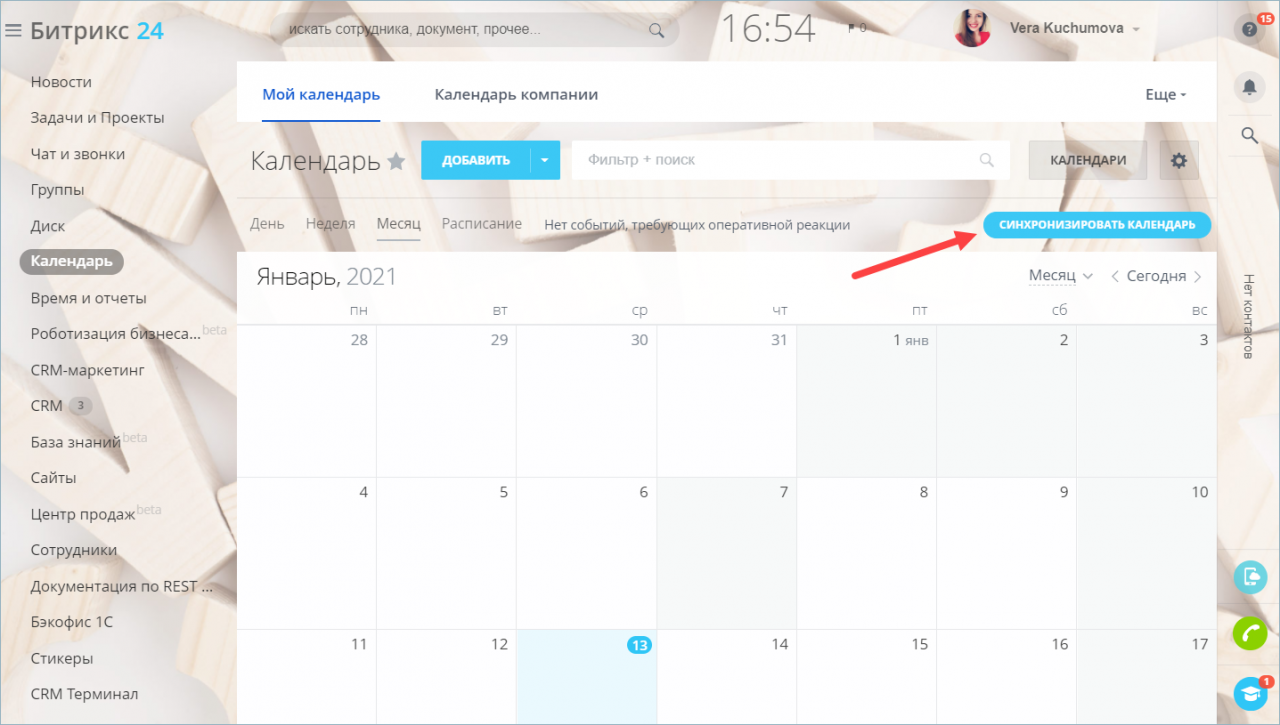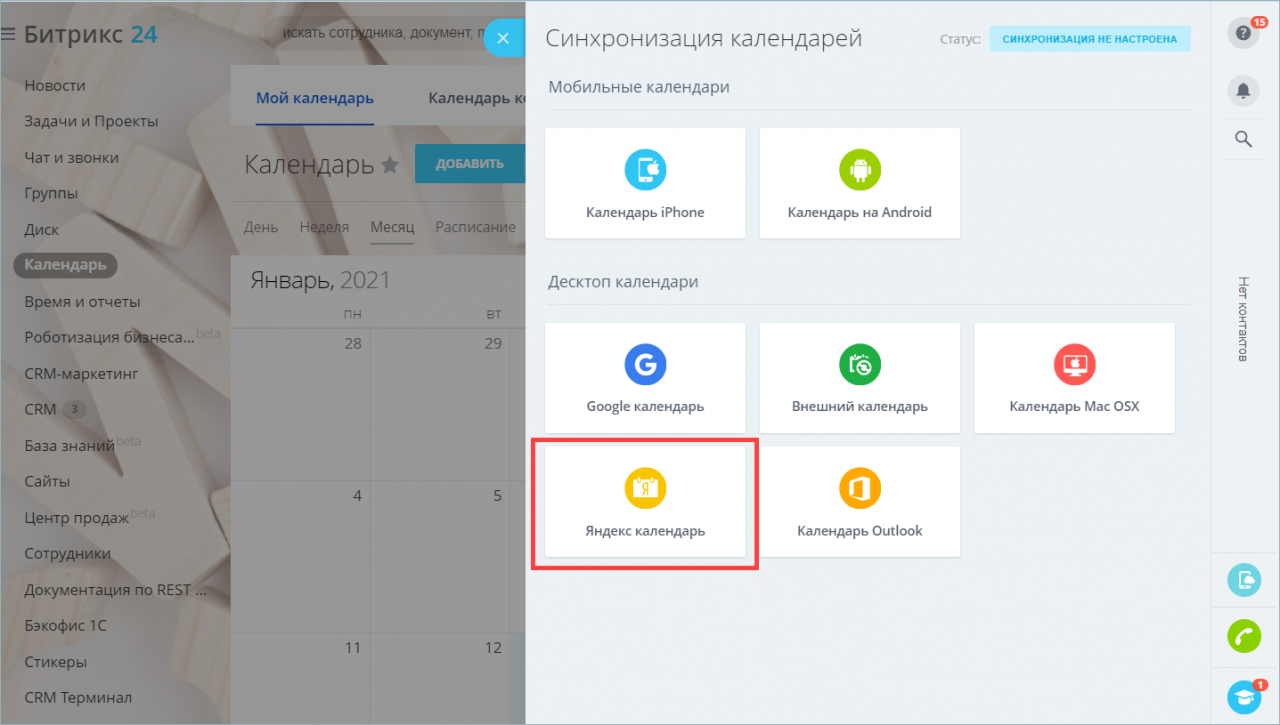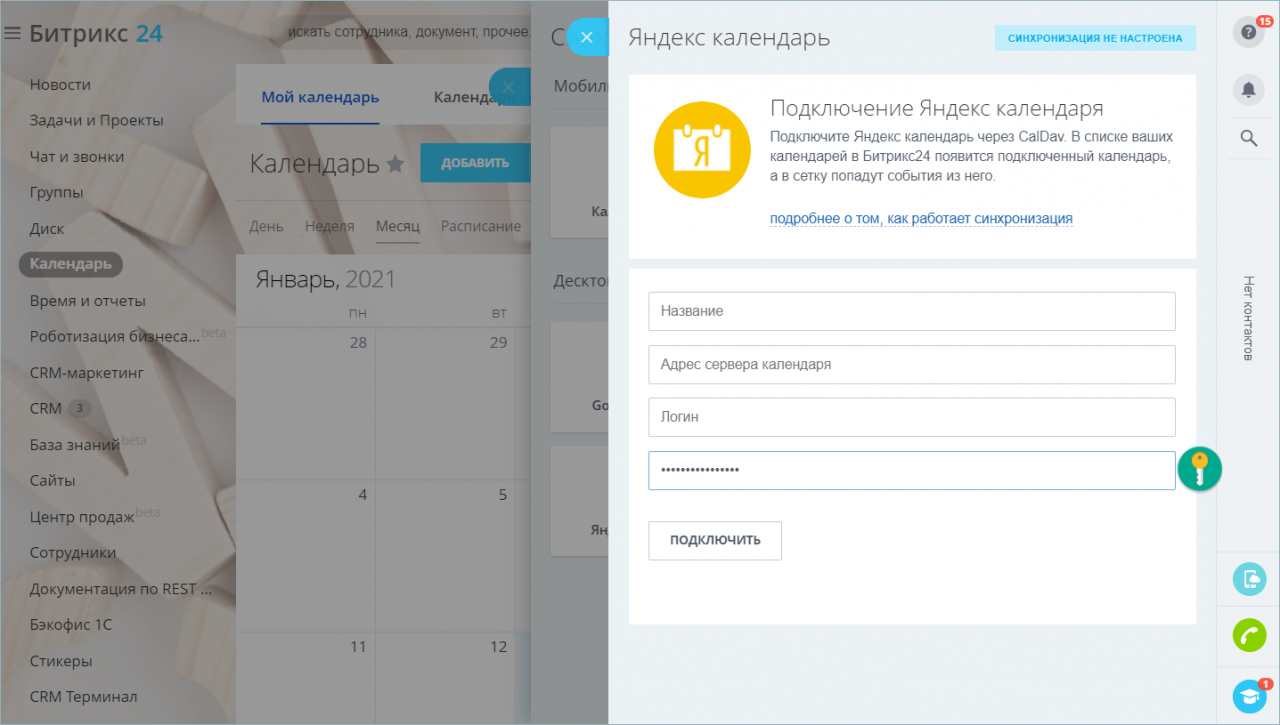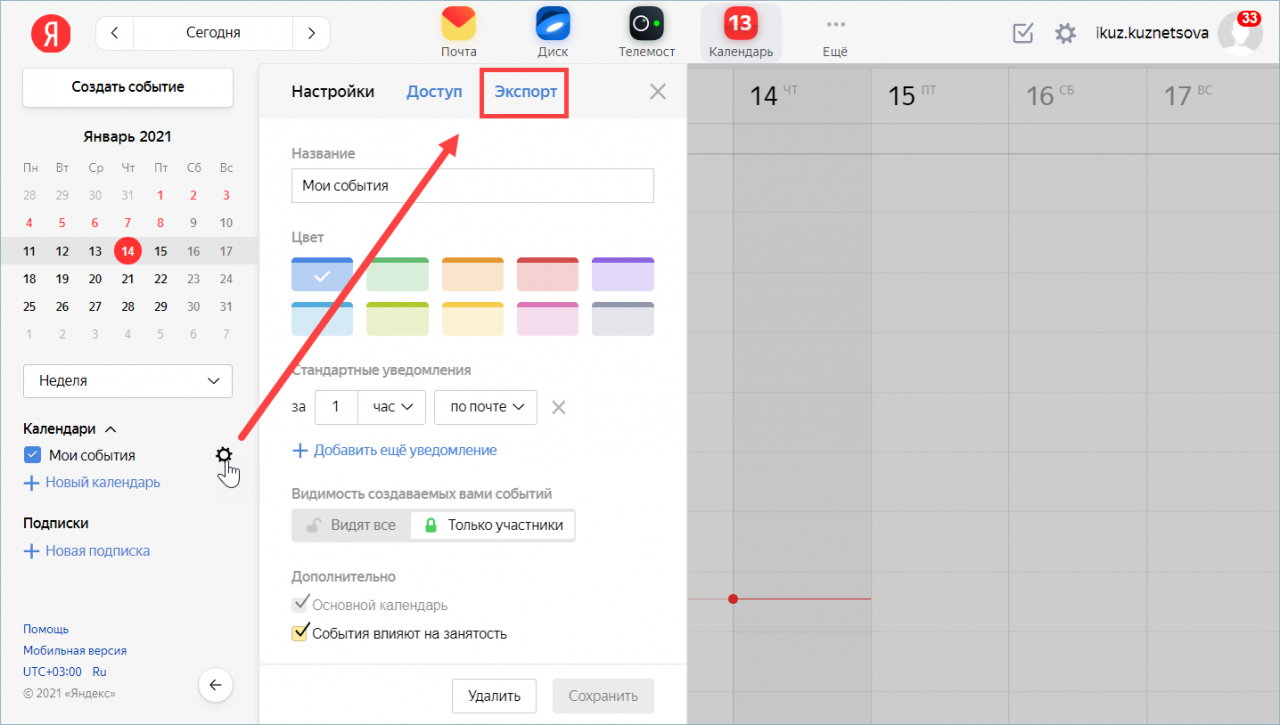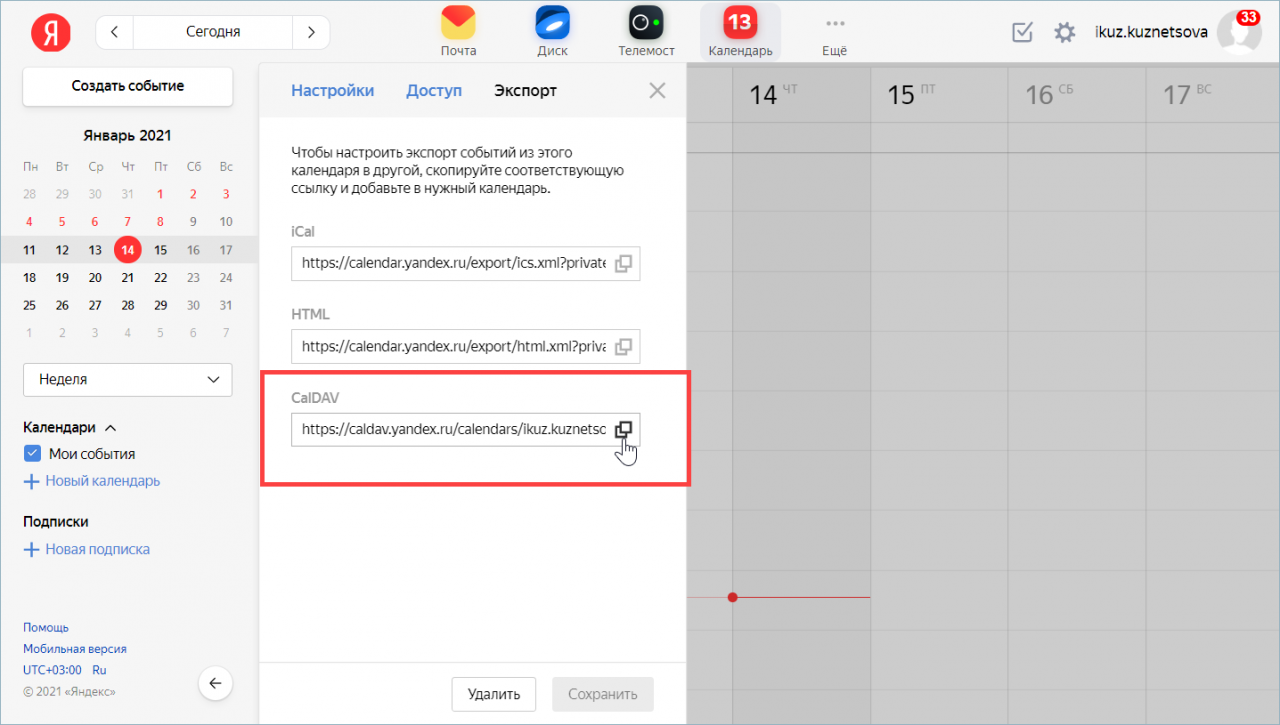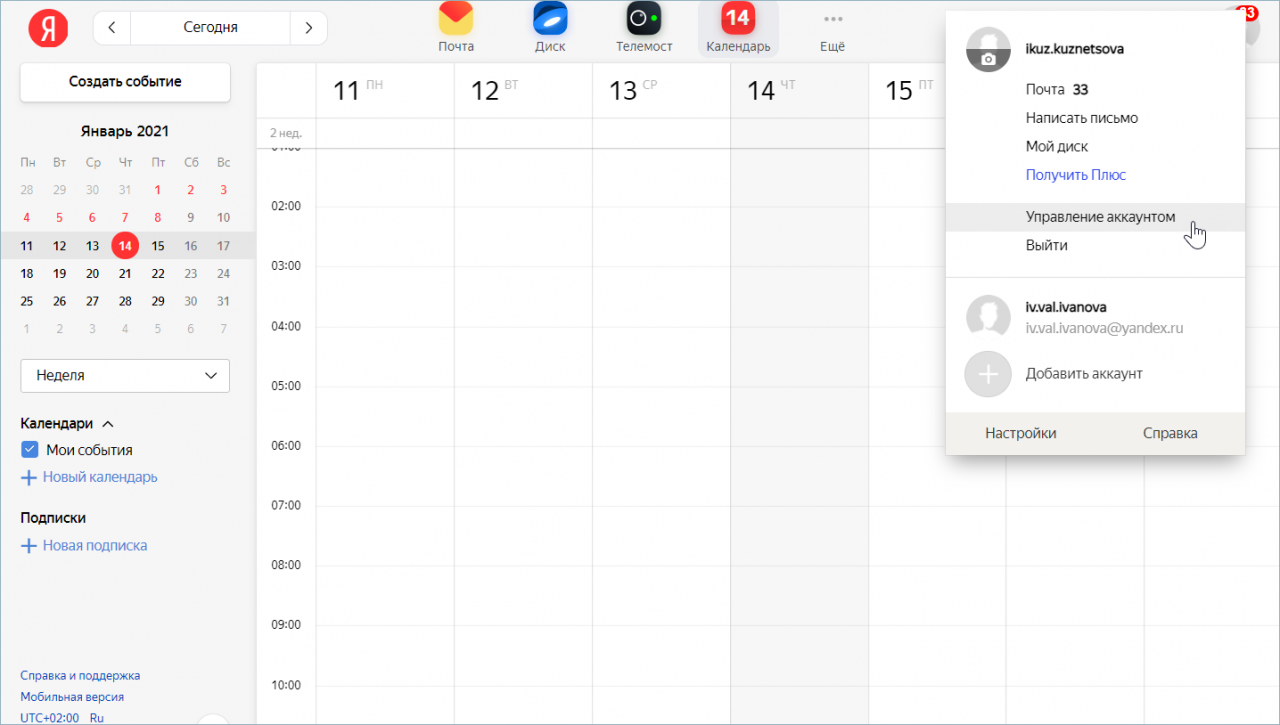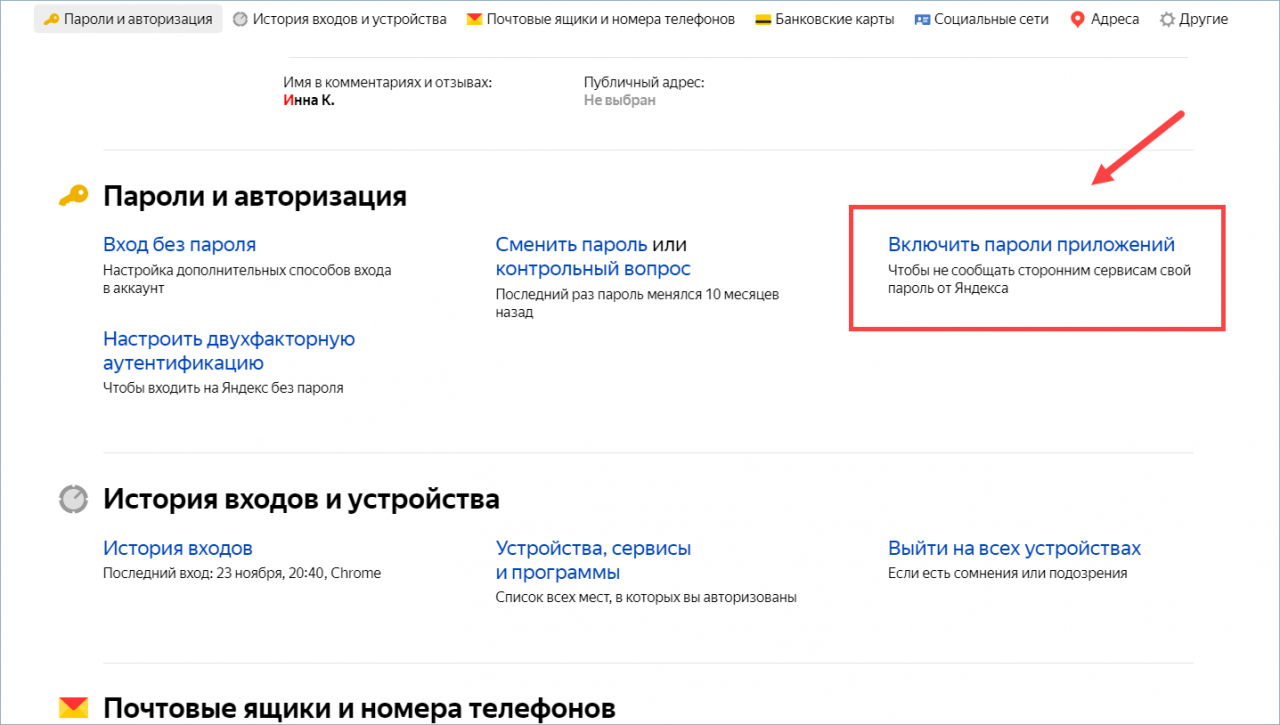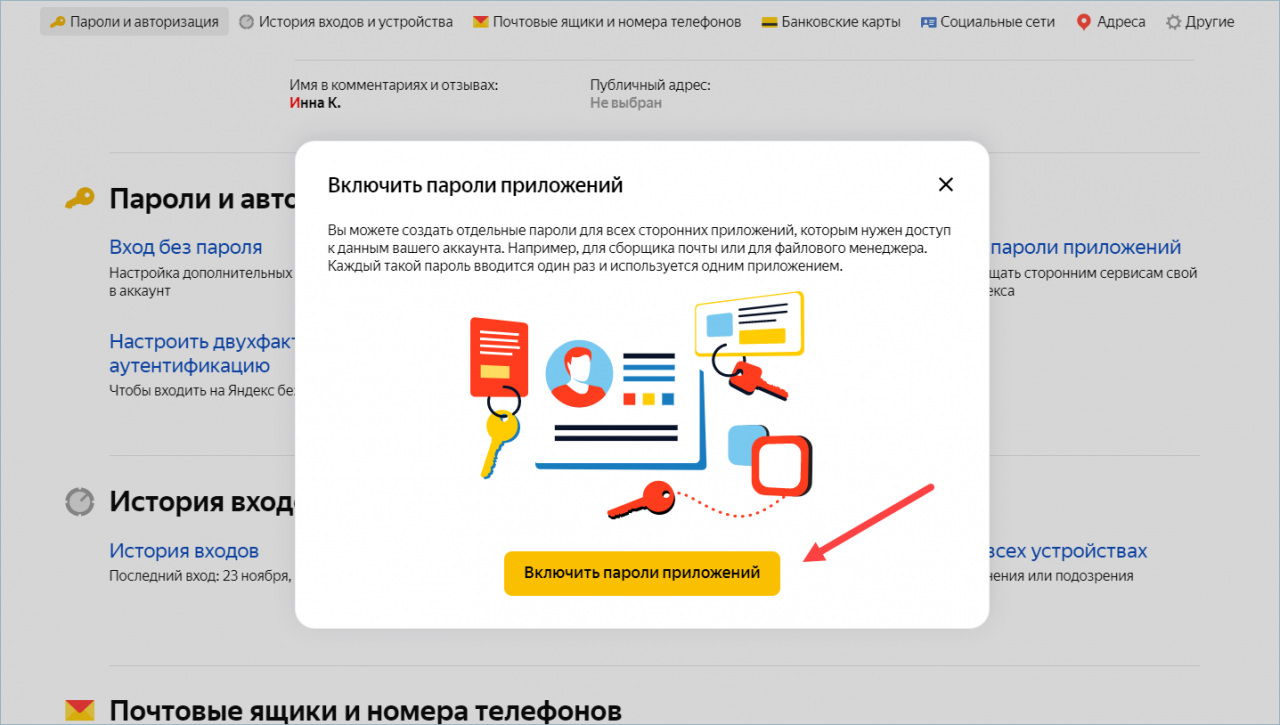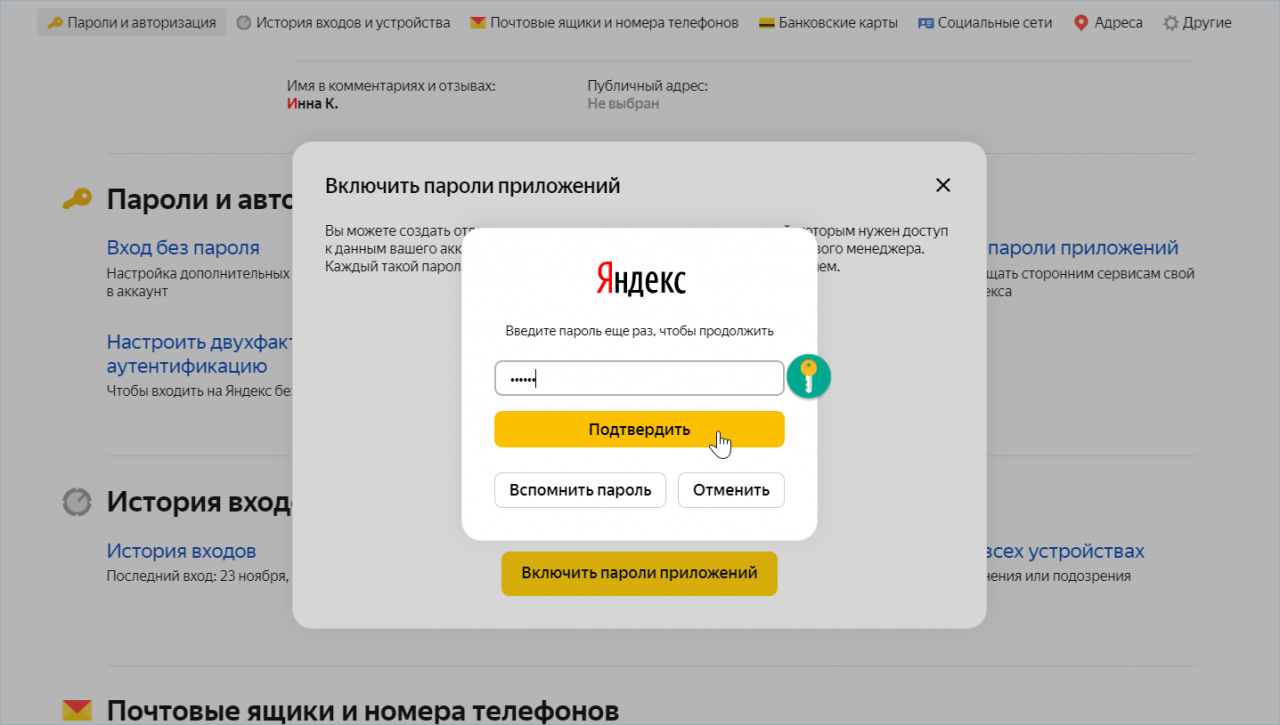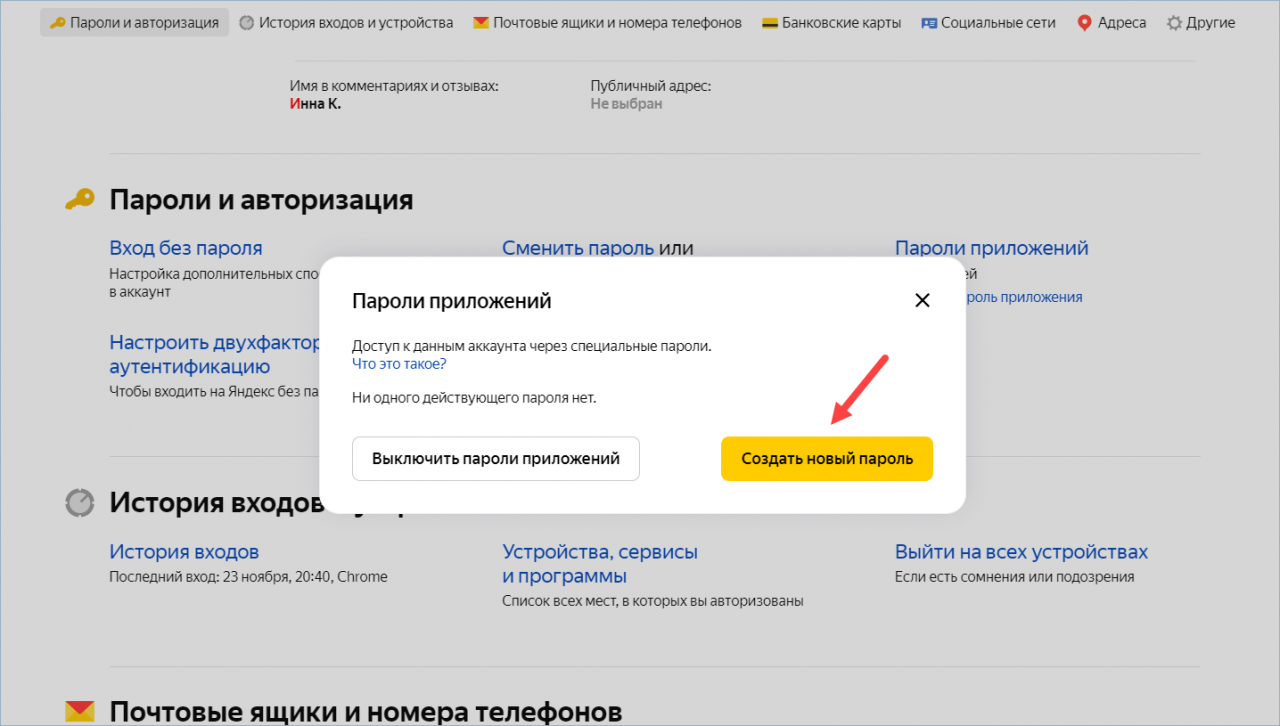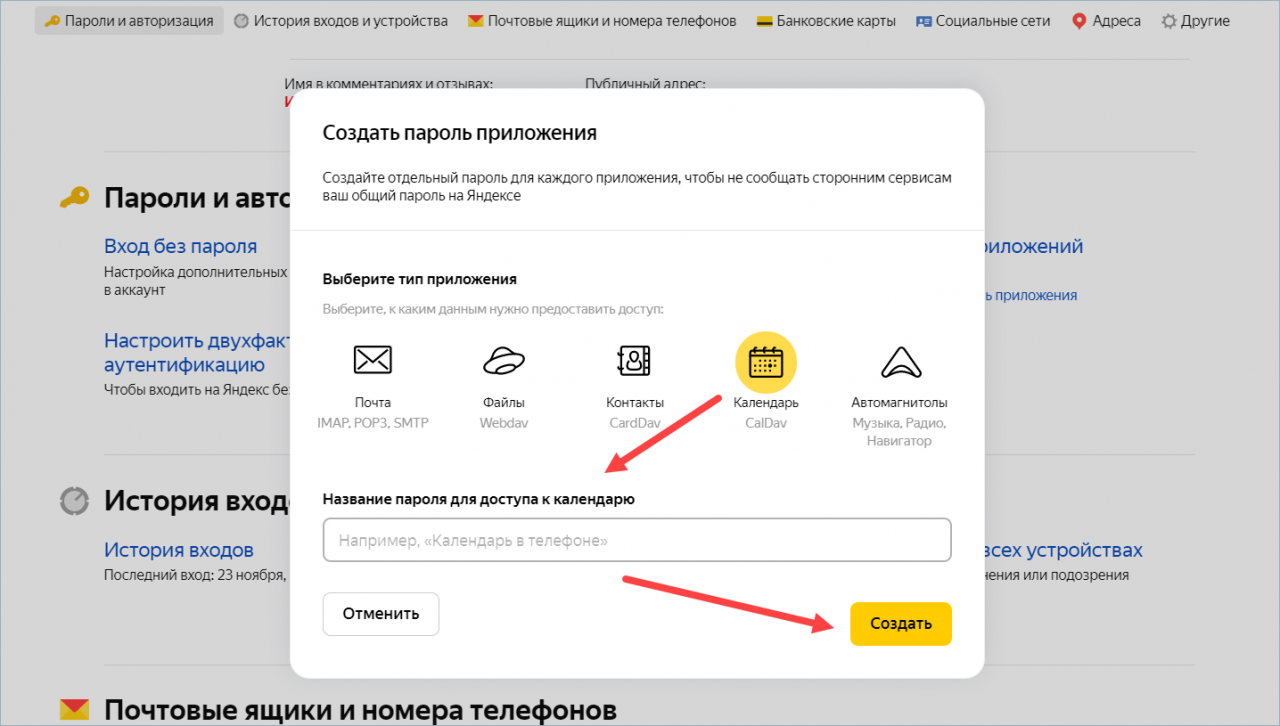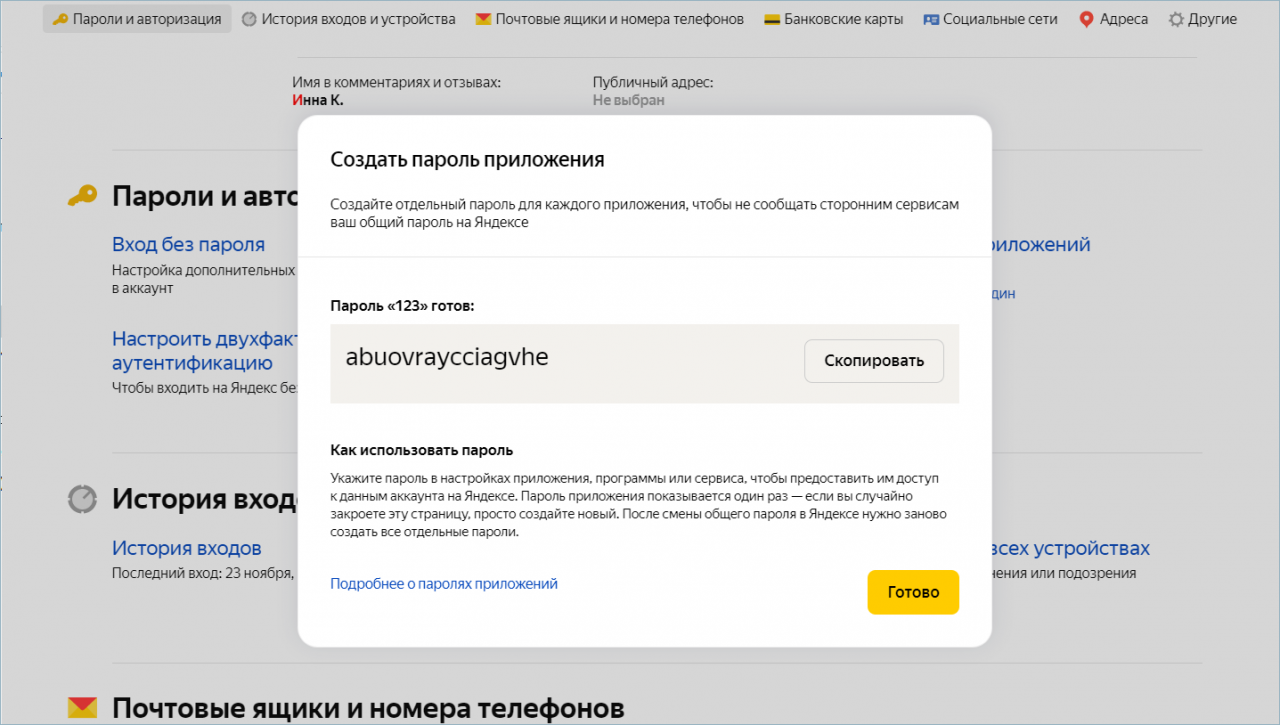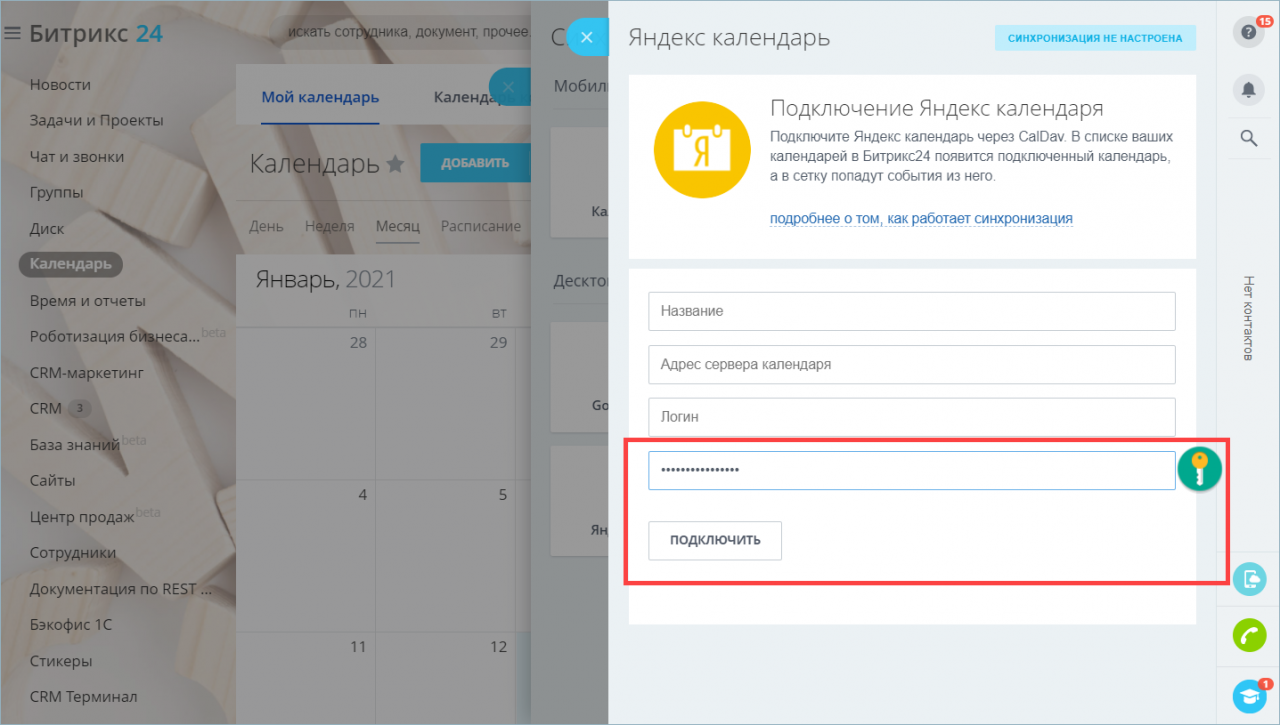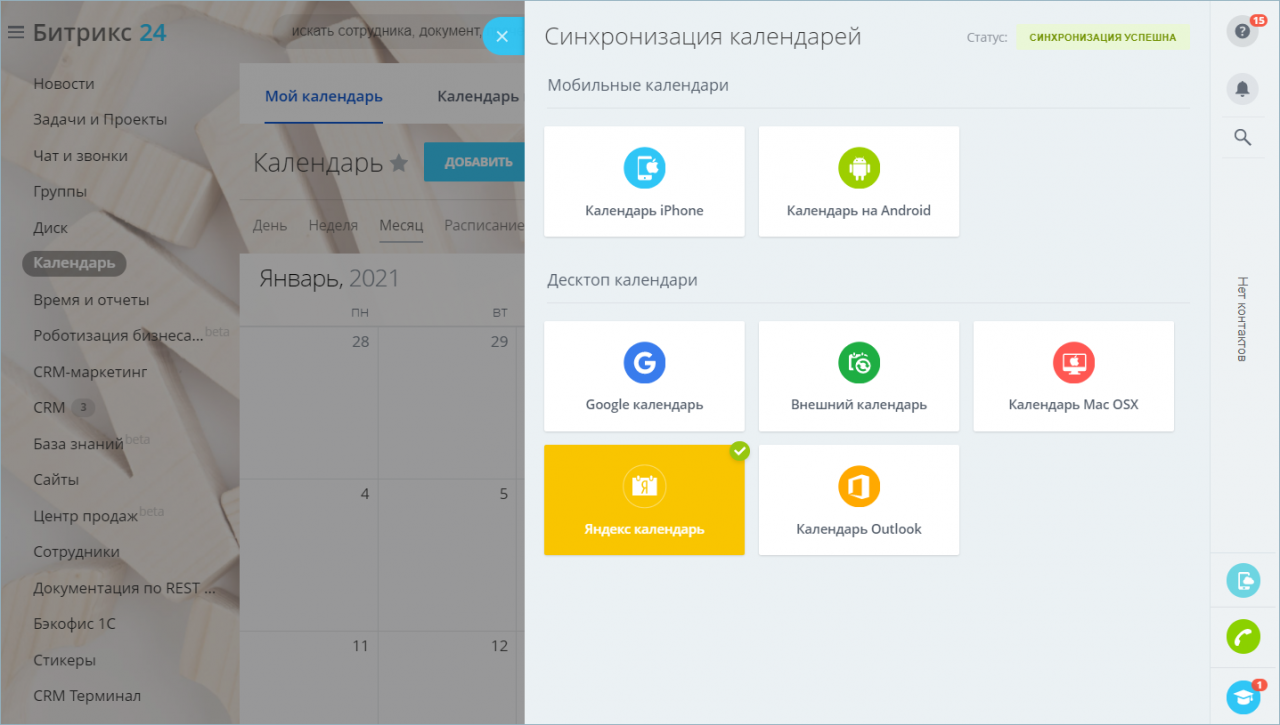- RSS Синхронизация календаря iPhone и iPad с Яндекс
- Синхронизация календаря на мобильном телефоне или компьютере
- Apple iCal
- Thunderbird (Lightning)
- iPhone
- Android
- Незаслуженно забытый сервис Яндекс, которым стоит пользоваться
- Скрытые возможности незаслуженно забытого календаря
- Как правильно настроить приложение для Андроид и Айфон
- Почему не работает Яндекс-календарь
- Какой календарь лучше — Google или Яндекс?
- CalDAV авторизация, поиск календарей, создание события
- Синхронизация с Яндекс.Календарь
- Как синхронизировать календари?
- Адрес сервера календаря
- Как создать пароль приложения?
- Статус синхронизации
RSS Синхронизация календаря iPhone и iPad с Яндекс
Синхронизация календаря IPhone с яндекс
Приветствую. Сегодня я вам попробую рассказать как сделать чтобы синхронизация календаря была на всех iOs устройствах, но без iCloud а с помощью сервиса от яндекс — «Яндекс.Календарь».
Данная статья вторая по счету из серии «Инструкции для iPhone». Первая инструкция была написана о том как перенести контакты с телефонов на Windows Phone(WP) такие как Nokia Lumia, HTC, Samsung и других работающих на этой платформе на устройства работающие на iOS.
И так для того чтобы настроить iPhone и iPad таким образом чтобы синхронизация календаря сразу шла на все iOS устройства через ресурсы предоставленные мною любимым Яндекс, необходимо:
1. Первое, что нам потребуется эта учетная запись яндекс(другими словами ваш email(электронная почта) на Яндекс и пароль от нее)
2. Заходим в настройки на своем iPhone и переходим в пункт «Почта, адреса, календари»
3. Далее нажимаем пункт «Добавить учетную запись»
4. Теперь выбираем пункт «Другое»
5. И в разделе «Календари» выбираем пункт «Учетная запись CalDAV»
6. Теперь нам необходимо прописать адрес сервера Яндекс с которым будет проходить синхронизация календаря, и свои учетные данные от яндекс почты. Адрес сервера caldav.yandex.ru
После этого включаем ползунки на том что хотим синхронизировать(Будет предложена синхронизация календаря и напоминаний) и радуемся.
Источник
Синхронизация календаря на мобильном телефоне или компьютере
Вы можете настроить синхронизацию Яндекс.Календаря на мобильном телефоне или на вашем компьютере. Синхронизация позволит вам просматривать и редактировать свои встречи на Яндекс.Календаре с мобильного телефона через другие приложения-календари. Изменения, вносимые в других приложениях, будут сохраняться и передаваться в Яндекс.Календарь при соединении с интернетом.
Календари синхронизируются по протоколу CalDAV. CalDAV — это интернет-протокол, который позволяет синхронизировать с устройством удаленные календари. Учетную запись CalDAV как правило можно добавить на телефоне из меню настроек.
Apple iCal
Для того чтобы настроить синхронизацию Календаря, перейдите в настройки iCal.
Добавьте новую учетную запись, кликнув по кнопке «+» внизу окна учетных записей.
В появившемся окне заполните параметры учетной записи, указав:
Тип учетной записи: CalDAV
Имя пользователя: ваш_логин@yandex.ru
Пароль: ваш пароль
Адрес сервера: caldav.yandex.ru
Нажмите кнопку Создать. iCal автоматически определит все остальные параметры аккаунта.
Убедитесь, что учетная запись появилась в списке календарей, затем выставите различные параметры, например, актуальное рабочее время.
Теперь ваш Календарь настроен и готов к использованию.
Thunderbird (Lightning)
Для работы Календаря в Thunderbird нужно скачать и установить на компьютер дополнение Lightning для Mozilla Thunderbird.
Выберите Инструменты, затем Дополнения. Далее по ссылке Установить, которая находится внизу окна, выберите скачанный файл и запустите его.
После того, как программа установится, для синхронизации Календаря перейдите в пункт меню Файл → Создать → Календарь. Далее выберите В сети и CalDAV.
В открывшемся окне укажите данные учетной записи:
User name: ваш логин@yandex.ru
Password: ваш пароль
Адрес календаря по умолчанию: https://caldav.yandex.ru/calendars/ваш логин@yandex.ru/events-default
После этого сохраните введенные параметры.
iPhone
Для того чтобы синхронизировать Календари в iPhone, зайдите в пункт меню Настройки → Почта, адреса, календари, затем нажмите на Добавить.

Во вкладке Другое выберите Учетная запись CalDAV.

 |
 |  |
 |
| Значение | Яндекс | |
| Создание и настройка календаря | Сложно | Просто |
| Создание нового события | Несложно | Очень легко |
| Доступы | Предусмотрены | Предусмотрены |
| Просмотр и редактирование | Сложно | Просто |
| Отображение периода | Любой | День, неделя, месяц |
| Приоритетные задачи | Нет | Есть |
| Поиск | Есть | Нет |
| Повторяющиеся события | Нет | Есть |
| Список дел | Нет | Есть |
Да, Google-календарь явно более функционален. Но в эксплуатации он гораздо сложнее простого в использовании Яндекс-календаря.
А это значит, что данный сервис действительно был незаслуженно забыт. И зря, потому что он действительно очень удобен в использовании.
Источник
CalDAV авторизация, поиск календарей, создание события
Доброго времени суток.
Очень долго туплю не могу понять как на php связаться с календарями mail, yandex которые использую протокол CalDAV.
пробовал использовать simpleCalDAV ( https://github.com/thecsea/simpleCalDAV )
но в ответ всегда приходит либо 404, либо Login failed
имея на руках логин, пароль и сервер. хотелось бы сделать вышеописанные действия:
- авторизация
- поиск календарей
- создание события
Кто может поделиться сакральным знанием? (endpoint’ы, примеры кода, ссылки что помогут с этой штукой разобраться)
Добавлено через 3 часа 12 минут
по авторизации yandex выяснил что там отдельный пароль надо делать для доступа к CalDAV ( сделал )
но на какой бы endpoint не слал запрос получаю:
Авторизация на google и получение списка календарей (под Win)
Всем привет! Есть задачка: нужно авторизоваться в гугле и стянуть список календарей это должно.
CalDav
Всем доброго времени! Есть проблема, не знаю даже куда копать. Есть приложение (php), на котором.
Поддерживает ли Lotus Note 8 формат Caldav
Добрый день. Стоит задача по интеграции календарей Lotus Note 8 и 1С-Битрикс Корпоративный портал.
and_y87, здравствуйте. Заинтересовала данная тема. Решил посмотреть что там происходит. Использовал оригинал библиотеки wvrzel/simpleCalDAV.
Бился около 30 минут с ошибкой Login failed . Что через библиотеку, что через прямые запросы к серверу YA-Calendar.
Думал, как? Я же получил «Пароль для приложения». Даже через морду меня не пускают? Оказалось. Необходимо получить «специальный» пароль для приложения «Календарь».
Переходим по ссылке → «Получить пароль приложения» → Тип приложения: «Календарь» → Платформа: «Windows».
Кусок кода с подключение из папки /example code/ выделит вот так:
Источник
Синхронизация с Яндекс.Календарь
Как синхронизировать календари?
Откройте раздел Календарь на вашем Битрикс24 и нажмите Синхронизировать.
Выберите Яндекс календарь.
Заполните поля формы.
- Название — дайте название вашему календарю.
Адрес сервера календаря
Зайдите на страницу Яндекс календаря. Рядом с названием календаря кликните на шестеренку. В открывшемся слайдере выберите Экспорт.
Скопируйте ссылку в строке CalDAV в вставьте ее в поле Адрес сервера календаря на странице Битрикс24.
Логин — впишите адрес вашего почтового аккаунта Яндекс. Например, nazvanie@yandex.ru.
Пароль. Если вы давно пользуетесь сервисом Яндекс, введите пароль от вашей учетной записи. Если при этом календари не синхронизируются, создайте пароль приложения.
Как создать пароль приложения?
Откройте ваш Яндекс календарь и в меню пользователя выберите пункт Управление аккаунтом.
В разделе Пароли и авторизация выберите Включить пароли приложений.
Введите пароль от вашего Яндекс аккаунта и нажмите Подтвердить.
Создайте новый пароль приложения.
Выберите тип приложения Календарь, дайте название паролю и нажмите Создать.
Скопируйте сгенерированный пароль.
Вставьте полученный пароль в поле Пароль и нажмите Подключить.
Статус синхронизации
Когда календари синхронизируются, статус изменится и покажет успешную синхронизацию.
Теперь события будут отображаться в обоих календарях.
Источник